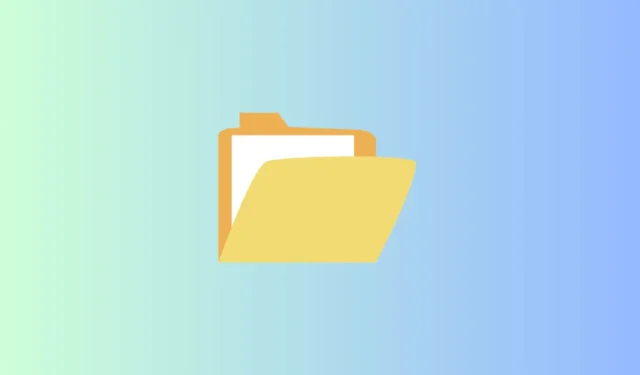
Zippede filer, også kjent som komprimerte filer, er et populært valg for effektiv lagring av store filer samtidig som du sparer diskplass. Deling av flere filer via en komprimert mappe kan gjøre det enklere å sende e-post.
Imidlertid har mange Windows-brukere støtt på feilen «komprimert mappe er ugyldig». Hvis du står overfor dette problemet, er du på rett sted. Denne artikkelen vil veilede deg om hvordan du fikser feilen for ugyldig komprimert mappe på Windows .
Ulike faktorer kan utløse denne feilen, for eksempel filkorrupsjon eller skade. I tillegg kan det skyldes problemer med Microsoft Visual C++-pakken.
Hvordan fikse den komprimerte mappen er ugyldig feil på Windows 11
Til tross for de potensielle årsakene, kan dette problemet løses raskt gjennom noen feilsøkingstrinn.
Som et første trinn i feilsøking, prøv å laste ned zip-filen på nytt for å se om den løser problemet. Hvis ikke, følg metodene som er beskrevet nedenfor.
1. Start Filutforsker på nytt med Task Manager
Filutforsker er viktig for å vise og åpne filer på systemet ditt. Hvis den støter på problemer, kan det hende at den ikke fungerer som den skal. Den enkleste løsningen er å starte File Explorer på nytt.
- Trykk på Windows > søk etter Oppgavebehandling > Åpne den.

- Finn Windows Utforsker og høyreklikk på den.
- Velg alternativet Start på nytt , som vil fjerne eventuelle feil i programvaren.

2. Reparer Microsoft Visual C++-pakker
Som nevnt tidligere, er MS Visual C++-pakkene avgjørende for å forhindre denne feilen. Reparasjon av disse pakkene kan løse problemet.
- Trykk på Windows > søk etter Kontrollpanel > Åpne det.

- Klikk på Programmer og funksjoner .

- Finn Microsoft Visual C++ , og høyreklikk på den.
- Klikk på Endre , og en pop-up vises.

- Velg Reparer og kontroller om den komprimerte mappen fungerer som den skal.
3. Endre innstillinger for mappeoptimalisering
Hvis du støter på en ugyldig feil i en komprimert mappe, kan det hjelpe å optimalisere mappeinnstillingene. Slik gjør du det:
- Åpne Filutforsker , høyreklikk på den problematiske komprimerte mappen, og velg Egenskaper .

- Naviger til fanen Tilpasning .
- Velg Generelle elementer fra rullegardinmenyen for Optimaliser denne mappen for .

- Til slutt klikker du på Bruk og Ok for å lagre endringene.
4. Utfør SFC- og DISM-skanning
ZIP-mappen kan være ødelagt, noe som fører til denne feilen. Å utføre SFC- og DISM-skanninger kan hjelpe med å identifisere og reparere korrupte filer.
SFC-skanning
- Trykk på Windows > søk etter ledetekst > klikk på Kjør som administrator .

- Skriv inn følgende kommando i CMD og trykk enter :
sfc /scannow  Alle korrupte filer vil bli reparert.
Alle korrupte filer vil bli reparert.
Dism Scan
- Trykk på Windows > søk etter ledetekst > klikk på Kjør som administrator .
- Skriv inn følgende kommando i CMD og trykk enter :
dism /online /cleanup-image /restorehealth

5. Utfør feilsøking for filer og mapper
Hvis du opplever ulike problemer med filer og mapper, bør du vurdere å bruke feilsøkingsprogrammet for filer og mapper.
- Last ned og installer feilsøkingsprogrammet for filer og mapper .
- Åpne verktøyet og klikk på Avansert .
- Merk av for Bruk reparasjoner automatisk og klikk på Neste for å starte prosessen.
6. Oppdater Windows
For optimal kompatibilitet og ytelse anbefales det å bruke den nyeste versjonen av Windows, da det bidrar til å eliminere feil og andre problemer. Dette kan være spesielt effektivt for å løse komprimerte mappefeil.
- Trykk på Windows > Innstillinger > Windows-oppdatering .

- Sjekk om systemet ditt har de siste oppdateringene. Hvis den ikke gjør det, klikker du på Se etter oppdateringer . Hvis oppdateringer er tilgjengelige, klikk på last ned og installer .

- Gratulerer! Du har nå den nyeste Windows-versjonen , slik at du effektivt kan løse problemet med komprimert mappefeil.
Siste ord
Dette er hvordan du kan fikse den ugyldige feilen for komprimert mappe på Windows . Vi håper metodene som er oppført her viser seg å være nyttige, slik de har gjort for oss. Hvis du har spørsmål eller trenger ytterligere hjelp, legg gjerne igjen en kommentar.




Legg att eit svar